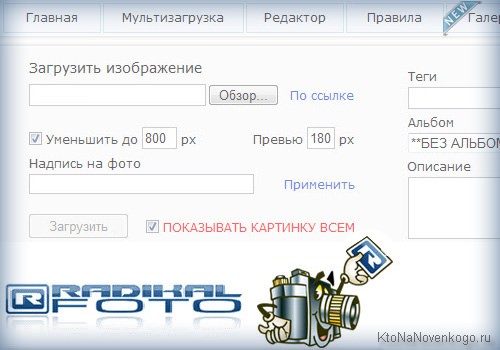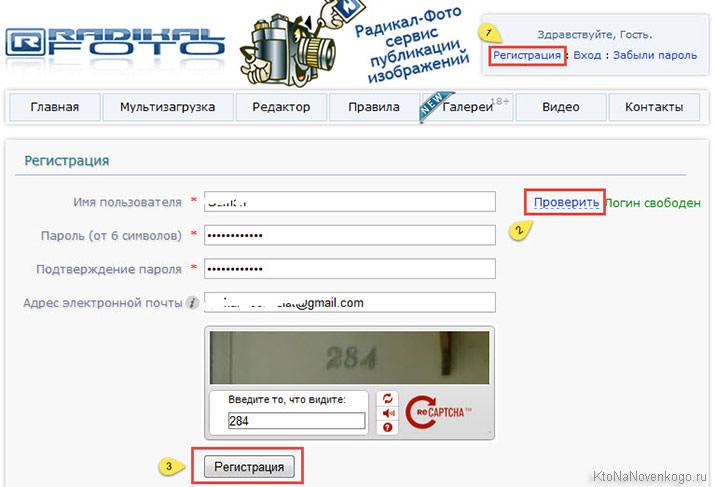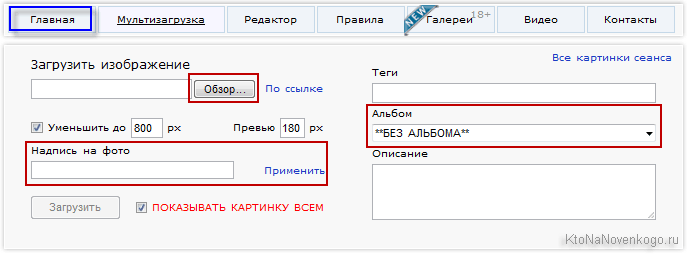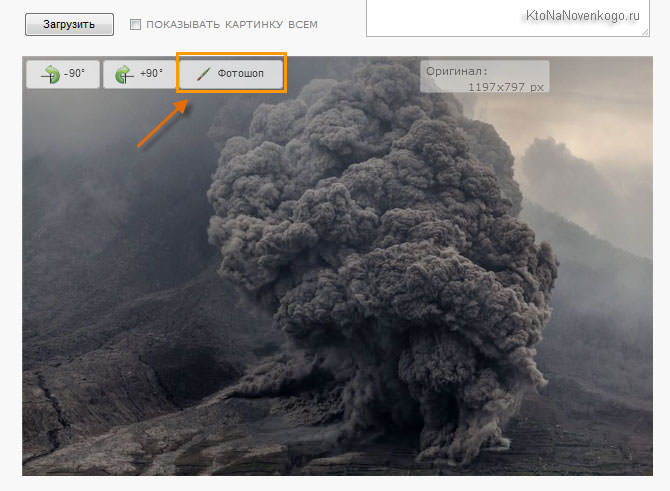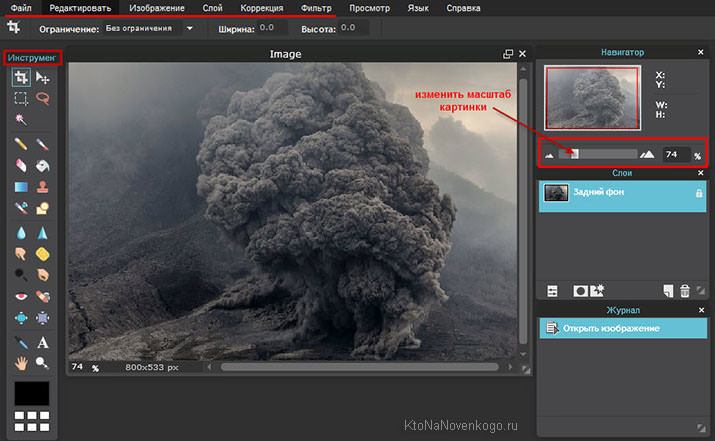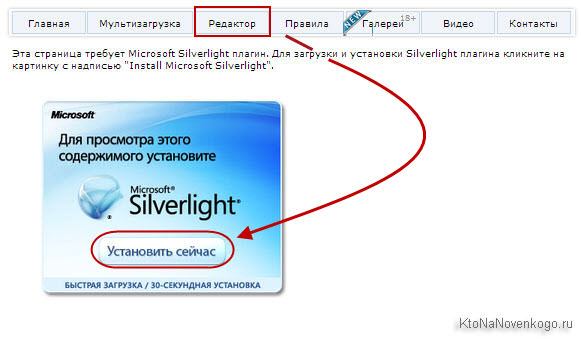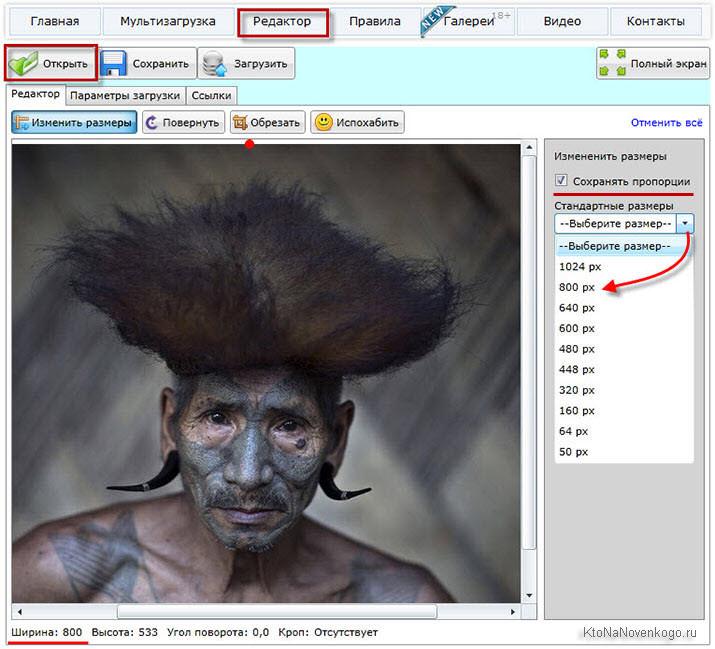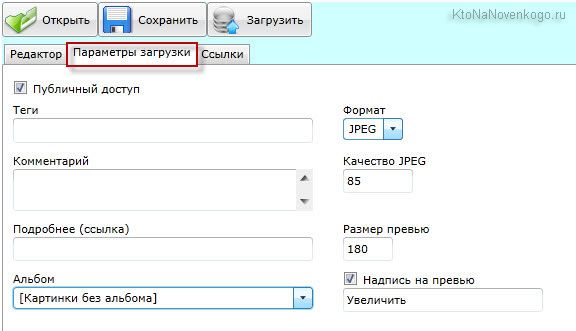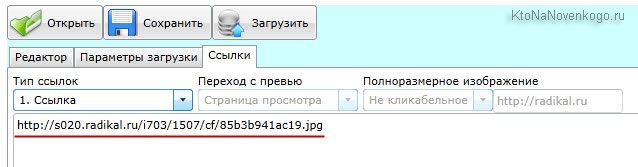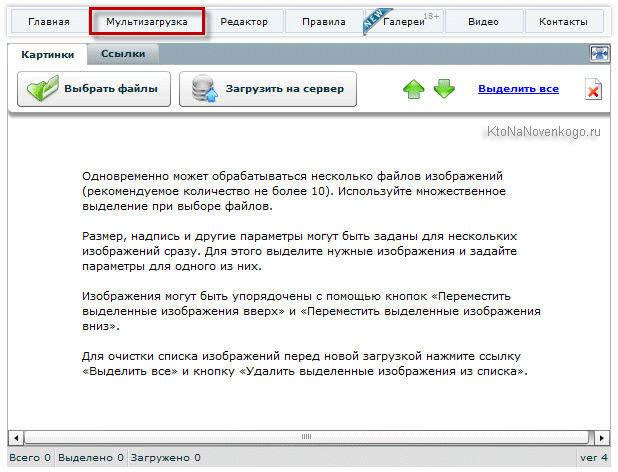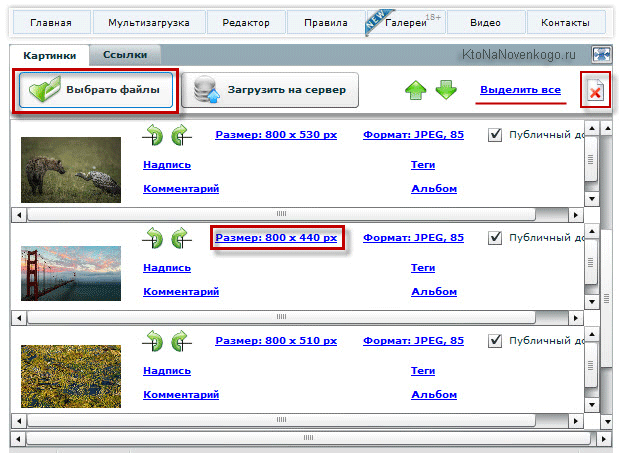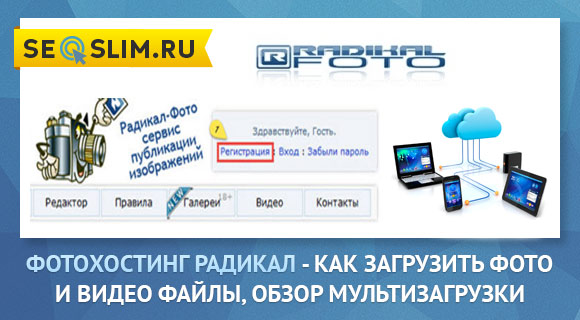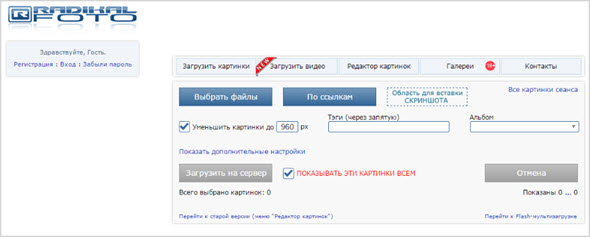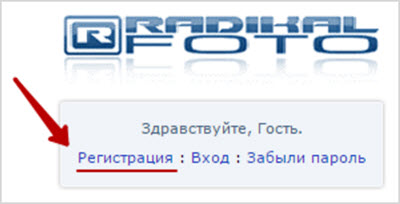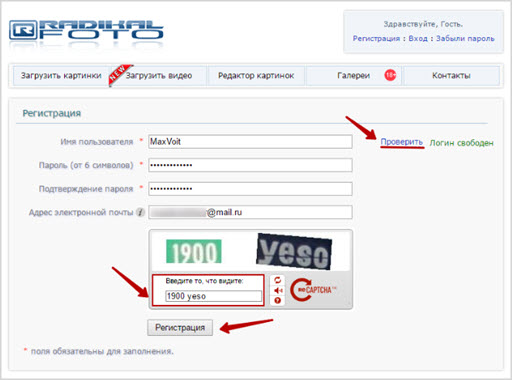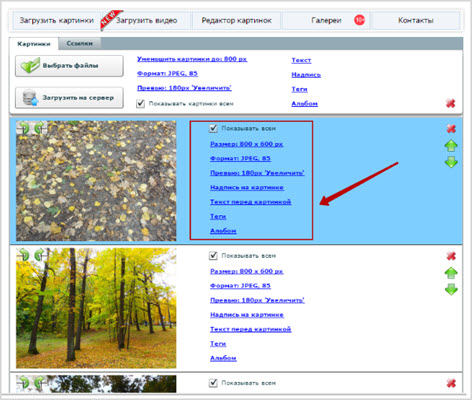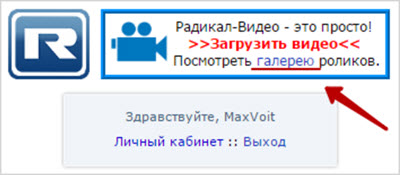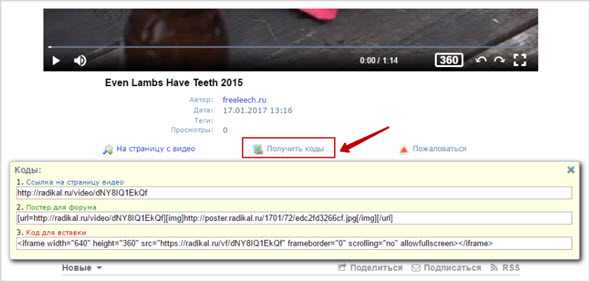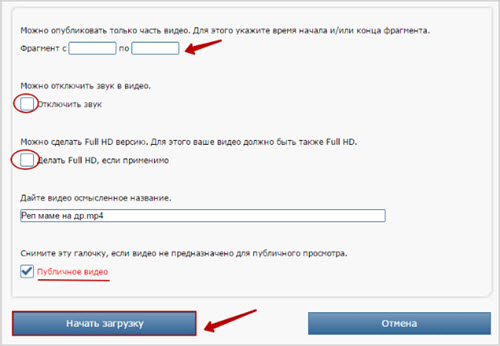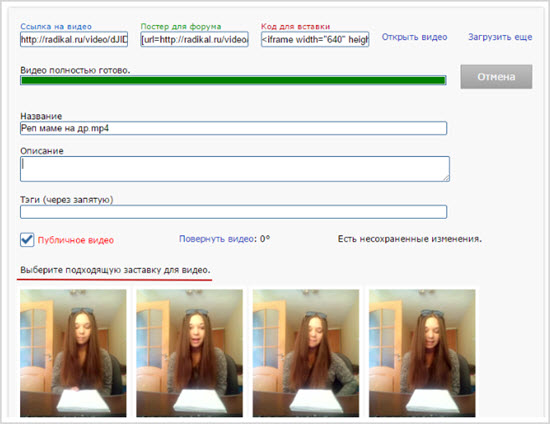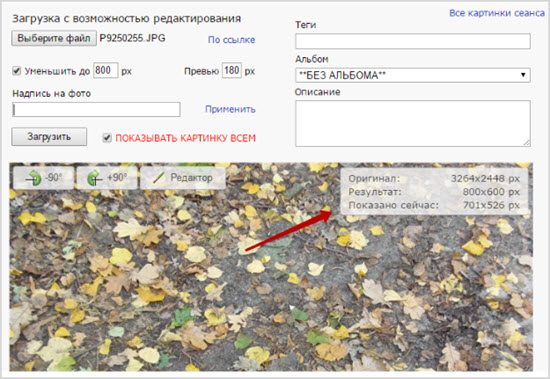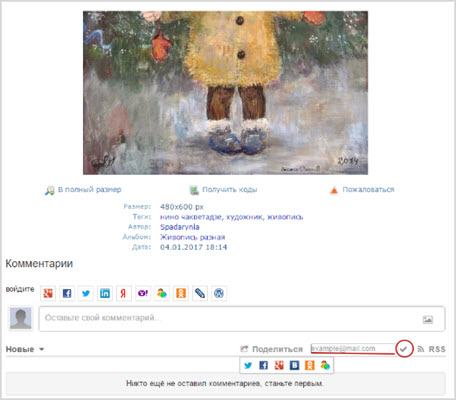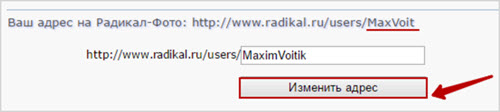Как сделать ссылку на радикал
Радикал — бесплатный фотохостинг с быстрой и простой загрузкой фото через Radikal.ru
Здравствуйте, уважаемые читатели блога KtoNaNovenkogo.ru. На сегодняшний день очень модно стало общаться в различных социальных сетях, таких как, например, Google+, Вконтакте, Facebook, Одноклассники, Мой мир, или же на форумах интересующей вас тематики.
Но, согласитесь, одно дело — попытаться описать словами, к примеру, какую-нибудь уморительную выходку вашего кота, а другое — показать этого самого кота на фото. Так как же нам это сделать, как загрузить фотографию в интернет, как поделиться ей с друзьями и откуда взять ссылку на нее?!
В сегодняшней публикации мы как раз и познакомимся с одним из таких сервисов — знакомьтесь, его величество бесплатный фотохостинг Radikal к вашим услугам!
Хостинги изображений (не путайте их с бесплатными фотостоками, где фотографии наоборот скачивают, а не заливают) позволяют не только буквально в один клик опубликовать ваше изображение на страницах какого-либо ресурса, но и обладают рядом других, не менее заманчивых преимуществ, о которых мы поговорим чуть ниже, не переключайтесь!
Регистрация на бесплатном фотохостинге Radikal
Заходим на radikal.ru и в правом верхнем углу нажимаем «Регистрация». Придумываем ник, т.е. имя пользователя (нажмите на «Проверить», чтобы убедиться в том, что данный логин никем пока не занят), пароль (и его подтверждение), вводим адрес электронной почты, на которую придет письмо для подтверждения регистрации в радикал, и вводим число (капча, captcha), которое появится в соответствующем окошечке. Затем нажимаем на «Регистрация» (кнопочка в самом низу расположена), чем подтверждаем регистрацию в Радикал фото :
Загрузить картинку и получить ссылку можно и не регистрируясь, но в таком случае у вас не будет возможности, если возникнет необходимость, удалить какое-либо из загруженных на файлообменник изображений. Также будут отсутствовать некоторые интересные функции, к примеру, такие как создание альбома.
Возможности Радикал фото
А теперь давайте перейдем к самому интересному — посмотрим, что же может фотохостинг радикал на самом деле.
Главная на radikal ru
На вкладке «Главная» можно сделать следующее:
Редактирование фото в радикал
После того, как мы нажали «Обзор» на вкладке «Главное» и выбрали на своем компьютере нужное нам изображение, которое через пару секунд появится на нашем экране, можем приступать к его редактированию.
Здесь нам предоставляется возможность повернуть нашу картинку на 90 градусов в ту или иную сторону, а также поиграть с некоторыми настройками, нажав на кнопку «Фотошоп»:
У нас откроется окно, очень напоминающее многофункциональный редактор Фотошоп. Окна (Навигатор, Слои и Журнал операций), расположенные справа, при необходимости можно закрыть с помощью крестика (находится в правом верхнем углу). При помощи ползунка, находящегося в окне «Навигатор», наше изображение можно увеличить или уменьшить (изменить масштаб, так сказать), чтобы удобнее было с ним работать.
Слева имеется большое количество инструментов. Особое внимание на них заострять не буду, думаю, что каждый из вас хоть раз в жизни открывал такой замечательный фоторедактор как Photoshop, где имеются точно такие же инструменты, которые совершают точно такие же действия.
Опять же, как и в Фотошопе, сверху имеются такие вкладки, как «Изображение», «Слой, «Коррекция», «Фильтр». Попробуйте с ними поиграть, вдруг создадите из выбранного вами изображения что-то сверх нереально?!
По окончании нажмите «Файл — Сохранить».
Редактор фотохостинга
Еще имеется возможность изменить размер картинки, повернуть ее, обрезать или же испохабить радикал фото :
Для лучшего усвоения материала смотрите данный видеоролик:
Сохранение и загрузка картинки на сервер
После того, как вы отредактировали изображение и результат вас полностью удовлетворил, нажимаем на вкладку «Сохранить» и выбираем место на своем компьютере куда оно будет сохранено.
Мультизагрузка изображений на сервер
Если вам предстоит залить на сервер не одно изображение (ладно, если у вас два-три фото, а если 30-40 и более — пол дня уйдет на получение ссылок), то радикал фото мультизагрузка вам в помощь:
Для этого нажимаем на «Выбрать файлы» со своего компьютера, выделяем сразу несколько и нажимаем «Открыть»:
Лишнее изображение на фотохостинге радикал можно удалить при помощи крестика (см. скриншот выше).
Здесь для любого изображения мы также можем оставить какой-либо комментарий, надпись, указать теги, выбрать альбом, а еще и размер изменить (щелкнув по соответствующей надписи):
После того, как мы немного отредактировали, что-то дописали, изменили при необходимости размер, щелкаем по надписи «Выделить всё» (иначе загрузится на сервер лишь выделенное изображение), а затем по «Загрузить на сервер».
Бывает так, что одно или несколько изображений (если вы очень много попытались за раз загрузить на сервер) не смогли загрузиться. В этом случае у вас выскочит соответствующее окно, где вы выделите не загрузившиеся изображения и нажмете повторно на кнопку «Загрузить на сервер».
Radikal — что это за бесплатный фотохостинг и как им пользоваться
Необходимость поделиться значимыми фотографиями и видео возникает довольно часто, особенно если совсем недавно был корпоратив или встреча с родственниками в теплом кругу.
Мы начинаем искать, куда бы залить удачные кадры, важно, чтобы доступ для других был прост и понятен.
Ко всему прочему желательно, чтобы ресурс был бесплатный и не сильно ограничивал в возможностях.
Регистрация
Начнем с того, что сама по себе регистрация — не обязательное условие использования фотохостинга.
Вы сразу можете приступить к работе с картинками, всего здесь три варианта:
Удобство в том, что даже если вы случайно перешли не туда и не скопировали ссылку на загруженный файл, рядом есть ссылка “Все картинки сеансы”.
Пока вы не закрыли браузер, есть возможность еще раз просмотреть файлы, скачать их и получить их url-адреса.
Но если вы хотите постоянно использовать возможности Radikal, стоит все-таки зарегистрироваться.
Для этого в приветствии в левом верхнем углу выберите ссылку “Регистрация”:
Обязательных для указания данных немного — это имя пользователя, пароль с подтверждением, в конце нужна капча.
Адрес электронной почты вводится опционально, но это удобно, если вдруг вы забудете пароль и нужно будет восстановить доступ:
После этого можете совсем не беспокоиться за сохранность загруженных фото, все они будут находиться в вашем личном кабинете.
Кроме того, если до этого без регистрации вы успели залить какие-то файлы, они также автоматически сохраняются.
Работа с файлами
Фоторадикал используется не только для хранения фотографий, но и видео, что тоже бесплатно.
Существуют некоторые ограничения — например, размер photo не должен превышать 40 Мб, а для удобства разработана мобильная версия — www.radikal.cc.
Фотохостинг обладает следующими возможностями:
Достаточно “Выбрать файлы” и в открывшемся окне выделить сразу необходимое число документов, после нажатия опции “Открыть” они через короткое время появятся в списке.
При этом редактировать каждую фотографию можно по отдельности:
Кликая на каждый из параметров, вы переходите к его настройке.
Например, нажав на “Текст перед картинкой”, вы получаете доступ к комментарию. В специальное поле вводится то, что вы считаете нужным для себя, далее “Загрузить на сервер”.
Моментально формируются ссылки, которые можно скопировать и переслать. Теперь перейдите в личном кабинете в раздел “Мои картинки”, отредактированные foto будут находиться здесь.
Загрузка видео
Это одна из новинок сайта, предоставляется свободный доступ к галерее, если пользователь не ограничил его на свое усмотрение.
Нажмите на ссылку в левом верхнем углу для перехода в хостинг:
Здесь есть поисковая строка, находящая необходимое видео по тегам, именно поэтому для удобства важно добавлять их к своим файлам.
Для просмотра достаточно один раз кликнуть на миниатюру и плеер заработает.
При этом вам предоставляется доступ к кодам:
Для загрузки в нашей вкладке требуется просто перетащить видео из документов на компьютере в соответствующее поле, далее все происходит также автоматически.
Оговорка существует только на то, что может защищаться авторскими правами, то есть художественные фильмы, сериалы, мультфильмы, пиратские копии, разумеется.
Публиковать не обязательно весь файл, в предварительном перед загрузкой поле можно указать конкретный промежуток.
Другая интересная опция — отключение звука, то есть, вы можете не закрывать его для общего обозрения, но по каким-то причинам ограничить эту возможность для пользователей, при желании доступна загрузка в высоком разрешении.
Последние приготовления — файлу необходимо дать название и проконтролировать общий доступ к нему, можно начинать:
Довольно быстро видео загружается, даются ссылки, может выбрать “Открыть видео” или “Загрузить еще”.
Здесь же предлагается предварительно отредактировать теги, описание, название и так далее.
Редактор картинок
Для начала работы нужно загрузить новый документ онлайн и после этого начинать его править.
Что это дает? Во-первых, вы видите сразу несколько показателей — размер оригинала, параметры после заливки и рекомендуемые ширина и высота:
Так что сверху в поле для указания пикселей можно внести необходимые изменения.
Это довольно неплохой и несложный фотошоп, где картинку можно обрезать, цветоизменить, добавить задний фон, использовать штамп и все прилагающиеся функции, опять же совершенно бесплатно.
Галерея
Радикал предлагает, конечно, не только видеогалерею, о которой говорилось раньше, но и свободный доступ к фотоматериалам. Для поиска используйте теги, самые популярные находятся в импровизированном облаке под строкой.
Найденной фотографией можно поделиться в том числе через социальные сети (Twitter, Facebook, Google+, Вконтакте, Одноклассники, Мой Мир от mail.ru).
И “Подписаться” на публикации автора, для этого в открывшееся поле вводится адрес электронной почты и делается подтверждение при нажатии на “галочку”:
Доступна в том числе подписка на RSS-рассылку, любой пользователь может оставить комментарий к документу.
Нажмите в разделе галереи “Показать больше картинок” и в списке будут показаны все фото по времени добавления — от самых новых и далее.
Контакты
Этот раздел интересен тем, что тут указана конкретная информация по сервису. Например, можно узнать количество посетителей за месяц или сутки, а также есть блок с информацией о “портрете аудитории” — какого она возраста, пола, в какой стране находится.
К тому же пользователям предлагаются актуальные рекламные позиции, возможность разместить свой баннер. Для обращения за сотрудничеством указан адрес электронной почты.
Настройки личного кабинета
Весь функционал сайт практически описан, надо сказать, он довольно прост, но удобен и предлагает хорошие условия совершенно бесплатно, это подкупает.
В данном же разделе небольшой список опций — изменить пароль, электронку, адрес на Радикал-Фото (создай его при желании самостоятельно).
Отзывы о хостинге
Пользователи отмечают не только положительные стороны сервиса, есть и некоторые недостатки.
Главная жалоба — на рекламу, которая буквально отовсюду на тебя вываливается. Это, конечно, портит впечатление, но не так уж и критично, главное, чтобы не было всплывающих окон и вирусов.
Пользователи, которые знают сайт давно отмечают, что “раньше было лучше”.
Насчет скорости функционирования, нельзя сказать, что она медленная, но все зависит от размера документа и непосредственно скорости вашего интернет-соединения.
Radikal.ru — быстрый способ загрузить нужные фото и видеоматериалы, поделиться ими.
Возможно, разработчикам стоило бы подумать о более привлекательном дизайне и расширении функционала.
А дальнейшее расширение сервиса в качестве рекламной площадки вряд ли привлечет больше поклонников, хотя это и хорошая возможность для будущего развития самого ресурса.
Регистрация
Если вы хотите иметь доступ к вашим фотографиям, хранящимся на Радикале и управлять ими (удалять, редактировать, перемещать в папки, скачивать и пр), то вам нужно завести учетную запись на этом фотохостинге.
Личный кабинет
В личном кабинете Radikal.ru вы можете посмотреть загруженные вами фото, видео, созданные альбомы. Вы можете редактировать описание, название и видимость ваших файлов, перемещать в другие альбомы.
В настройках личного кабинета вы можете изменить ваш пароль, e-mail, а также ваш адрес на Радикал-Фото.
Как загрузить изображение на Радикал
Интерфейс сервиса немного изменился за все годы его существования, здесь приведены обновленные скриншоты (UPD 27/04/2020 г).
Коды изображений
После загрузки фото перед вами откроются коды изображений HTML для блогов и BB-коды для форумов, а также ссылки на фото. Как ими пользоваться?
Выберите подходящий вариант ссылок (https) значит, что выбрать вы можете фото, как с http://, так и с https://. Лучше выбирать всегда https. Если вы хотите разобраться, в чем разница, то читайте здесь.
Как загрузить изображение Из интернета
На главной странице Radikal.ru (активная вкладка «Загрузить картинки») нажмите на кнопку «По ссылкам». В появившееся окно вставьте прямые ссылки на изображения, загруженные в интернет. Читайте, как узнать прямую ссылку на изображение, чтобы воспользоваться данной опцией.
Также отмечаем теги, альбом, куда вы будете загружать ваше фото, видимость и уменьшение размера при необходимости.
Функция мультизагрузки изображения
В настоящее время данная функция недоступна на Радикале.
Загрузить видео
Воспользуйтесь вкладкой «Загрузить видео». Выберите видео файл из памяти вашего компьютера, выставьте необходимые настройки.
Редактор картинок
Галереи
В галерее Radikal.ru вы можете посмотреть все публичные фото и видео, которые хранятся на сервисе у других пользователей. Здесь вы найдете все альбомы. Найти фото интересующей тематике проще всего по меткам. Воспользуйтесь календарем, чтобы найти файлы, которые были загружены в определенном временном промежутке.
Галерея отмечена значком 18+. Это не случайно, так как юзеры могут загружать файлы разного содержимого.
Радикал-Фото ShellExtension
Установка
Скачайте программу Радикал-Фото ShellExtension. Двойным кликом мышки запустите файл, следуйте советам программы установщика.
Как пользоваться программой
Видео
Выводы
LiveInternetLiveInternet
—Рубрики
—Музыка
—Поиск по дневнику
—Друзья
—Постоянные читатели
—Статистика
РАДИКАЛ И ЕГО ВОЗМОЖНОСТИ
Хотела познакомить вас с загрузкой множества изображений через радикал, но по вопросам друзей, особенно новичков, поняла что многие вообще не умеют работать в радикале. Поэтому напишу сначала о нем. Не пугайтесь что урок большой, просто расписано все очень подробно, кто умеет работать с радикалом, это занимает пару минут.
Начнём со знакомства с сервером http://www.radikal.ru. 1.Можно, конечно не регистрироваться, но советую всё же потратить на это время и пройти регистрацию- это недолго, но возможностей у вас будет больше.
2. Нажимаете «мой кабинет», «мои альбомы»и создаёте «новый альбом»
3.Теперь добавляю картинку в альбом как обычно

«загрузить», картинка оказывается в вашем альбоме.
ЧАСТЬ 2 Если вы хотите работать в Радикале без регистрации, просто загружать картинки для кодов, то делаем это так. Тоже начну по порядку.
Грузим картинку с компьютера.
Нажимаем кнопочку «Обзор» (1) выбираем на своём компьюторе нужный файл (фото) и нажимаем «Загрузить» (2)
Далее у Вас появляется вот такое окошко:
Как загрузить картинку не с компьютера, а с интернета?
Перейдя на radikal.ru вы увидите форму, которую необходимо заполнить. По умолчанию открыта вкладка «С компьютера» (1), Вам необходимо переключиться на вкладку «Из интернета» (2).
Для того, чтобы загрузить фото из интернета, на выбранном изображении щёлкните правой кнопкой мыши. В открывшемся меню выберите строку «Копировать ссылку на изображение» или «Свойства». Это приведет к открытию нового окошка, в котором надо скопировать адрес изображения (ВНИМАНИЕ: адрес может быть виден не полностью, поведите мышкой вправо, удерживая нажатой левую клавишу, тогда Вы выделите всю строку для копирования). Вставьте полученный адрес изображения в строку на вкладке «Из интернета» (2). Нажмите кнопку «Загрузить». В итоге Вы получите перечень уже известных вам ссылок. Выбираете нужную.
Что обозначают все галочки и окошечки в РАДИКАЛЕ
Здесь копируем нужную ссылку: Что они обозначают